이전 글 "PS를 사용하여 사진에 입체 효과를 추가하는 방법을 단계별로 가르쳐 드립니다(스킬 공유)"에서는 PS를 사용하여 사진에 입체 효과를 추가하는 방법을 소개했습니다. 다음 기사에서는 PS를 사용하여 깊이 있는 입체 효과를 지닌 창의적인 포스터를 만드는 방법을 함께 살펴보겠습니다.

깊은 입체감이 있는 창작 포스터 사진은 다음과 같습니다
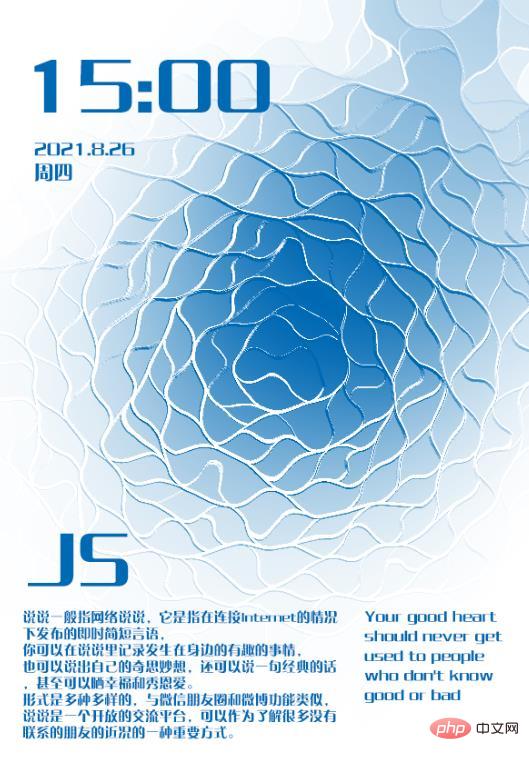
1 ps를 열고 새 문서를 만듭니다. 흰색으로 채운 다음 브러시 도구를 열고 레이어에 흰색 원을 그립니다.
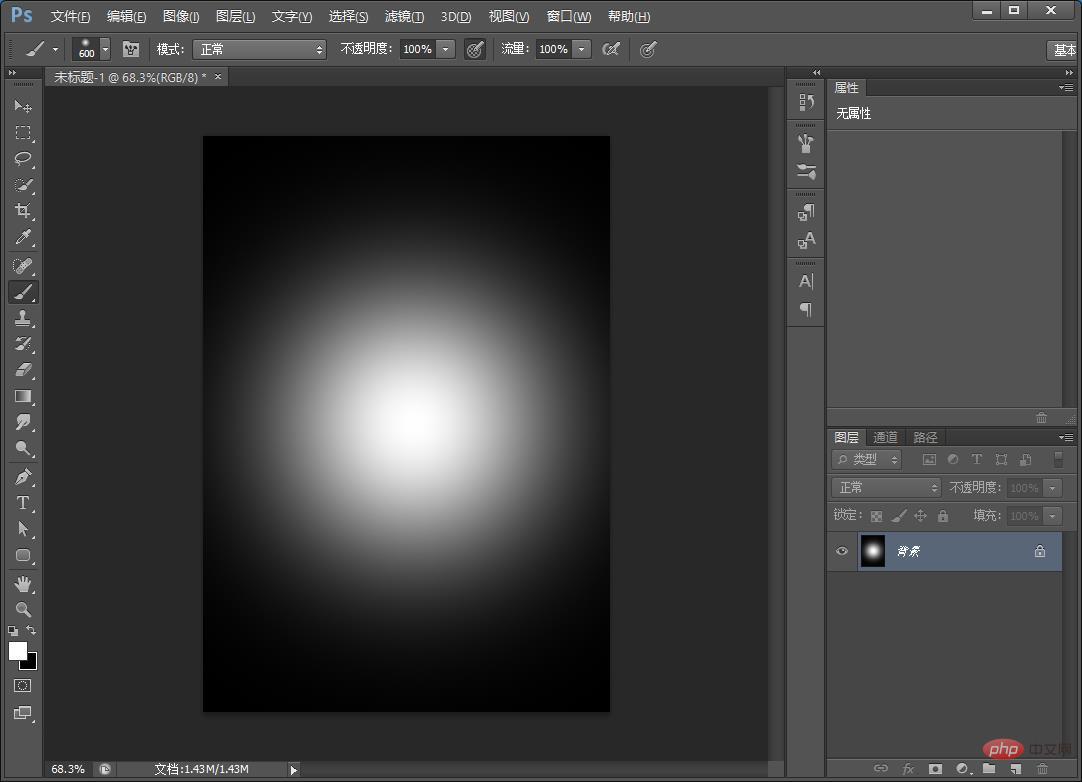
2. 새 빈 레이어를 만들고 [필터]-[렌더링]-[구름]을 클릭하여 효과를 얻습니다.
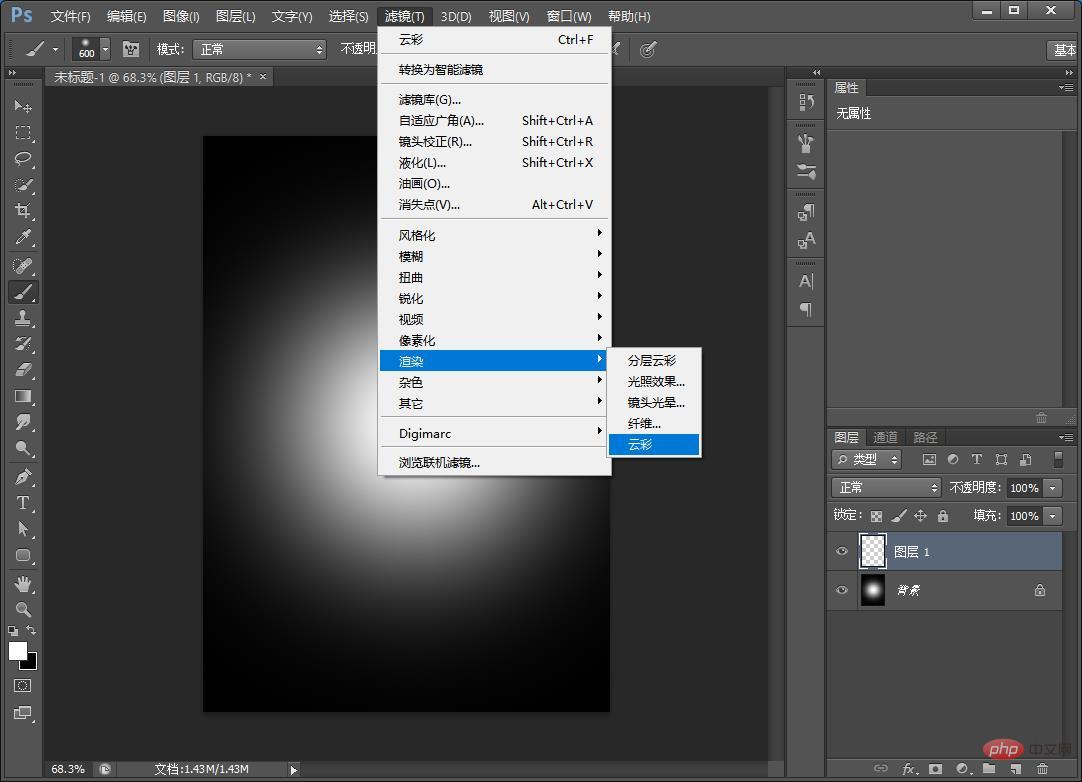
3. [구름 레이어] 모드를 선형 조명으로 변경하고 불투명도를 설정하여 채우기 값을 줄입니다.
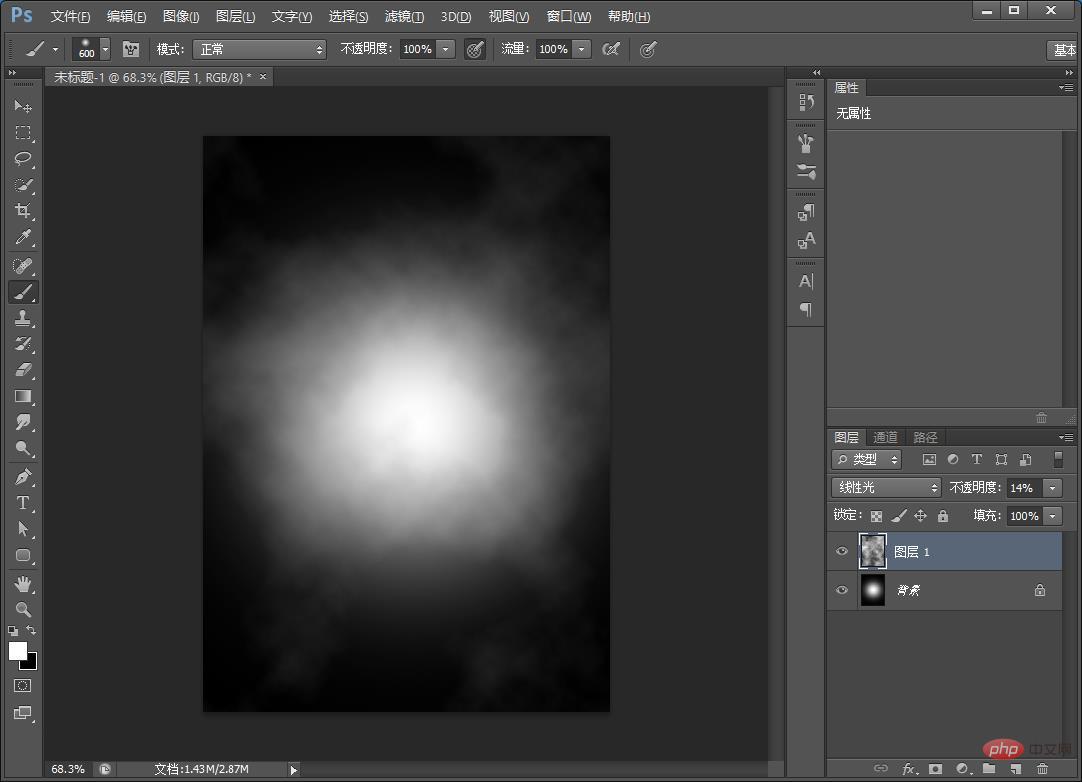
4. Ctrl+E를 눌러 레이어를 병합합니다.
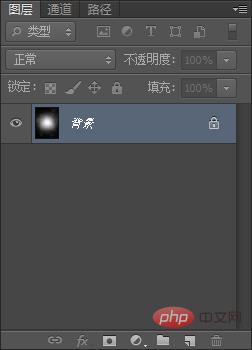
5. 다음으로 격자에서 아래와 같이 [필터]-[픽셀화]-[격자] 수치 매개변수를 클릭합니다.
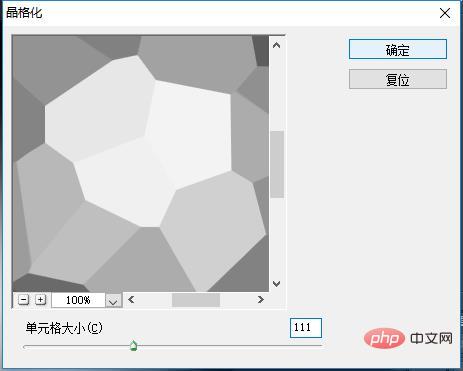
6. [필터]-[노이즈]-[중간값]을 다시 실행하고 반경을 15픽셀로 설정합니다.

7. 다음으로 [필터]-[스타일화]-[가장자리 찾기]를 실행하고 클릭한 후 직접 확인합니다.
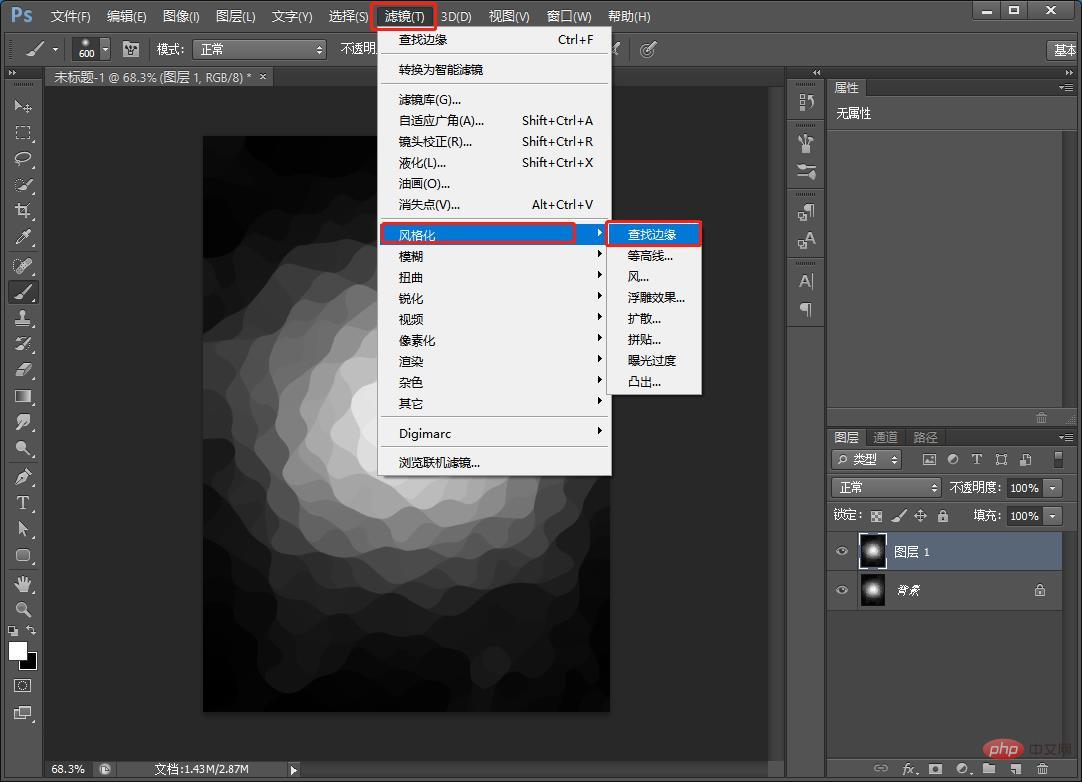
8. 레이어 혼합 모드를 [소프트 라이트]로 변경하고 투명도 설정을 낮춥니다.
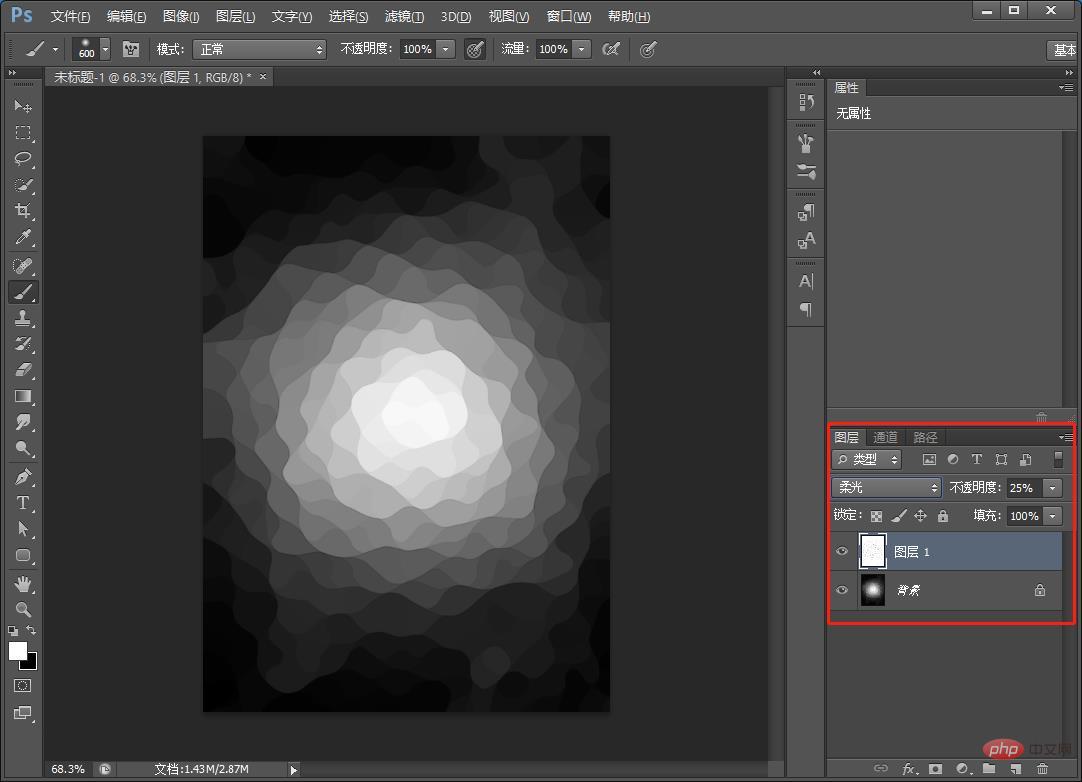
9. 마지막으로 필터를 실행하여 조명 효과를 렌더링하고 다양한 매개변수를 조정합니다.
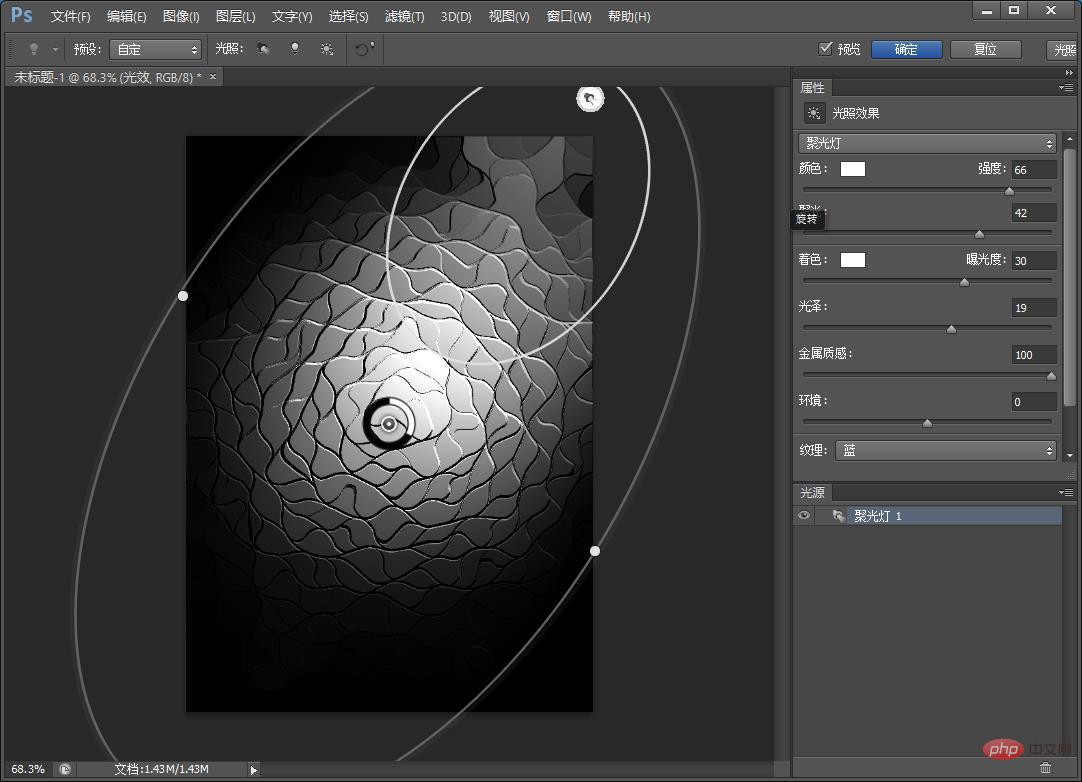
10. 흰색-파란색 그라디언트 맵을 추가합니다.
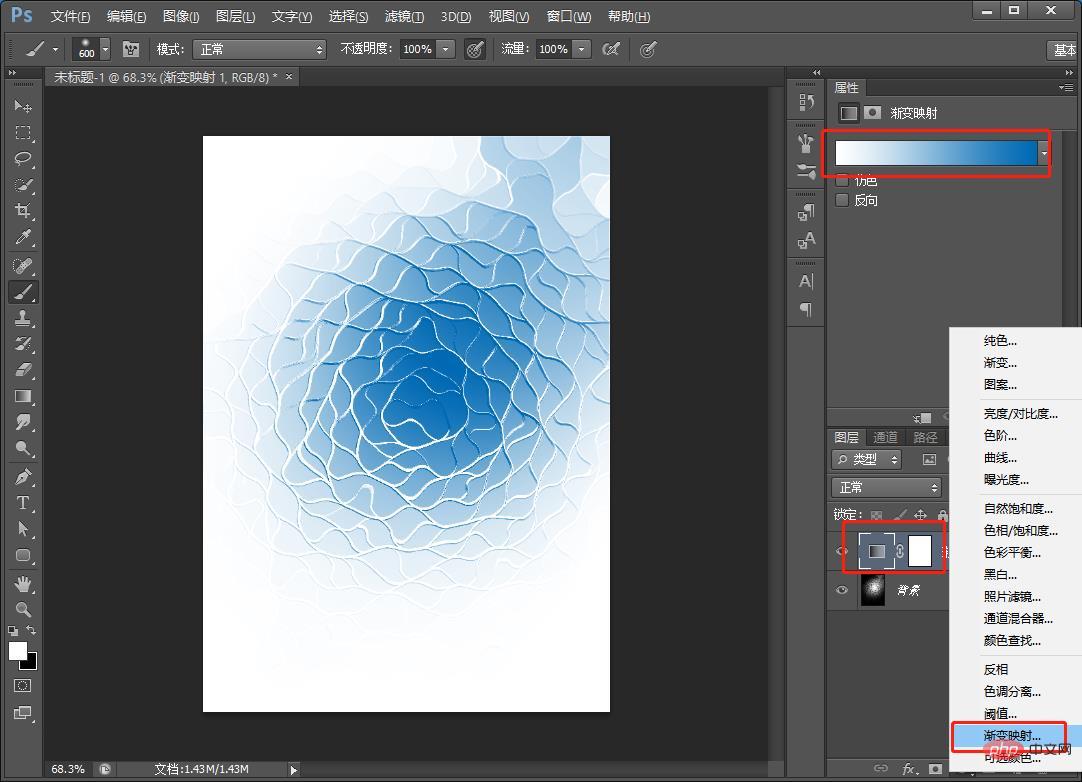
11.카피라이팅으로 효과가 완성됩니다.
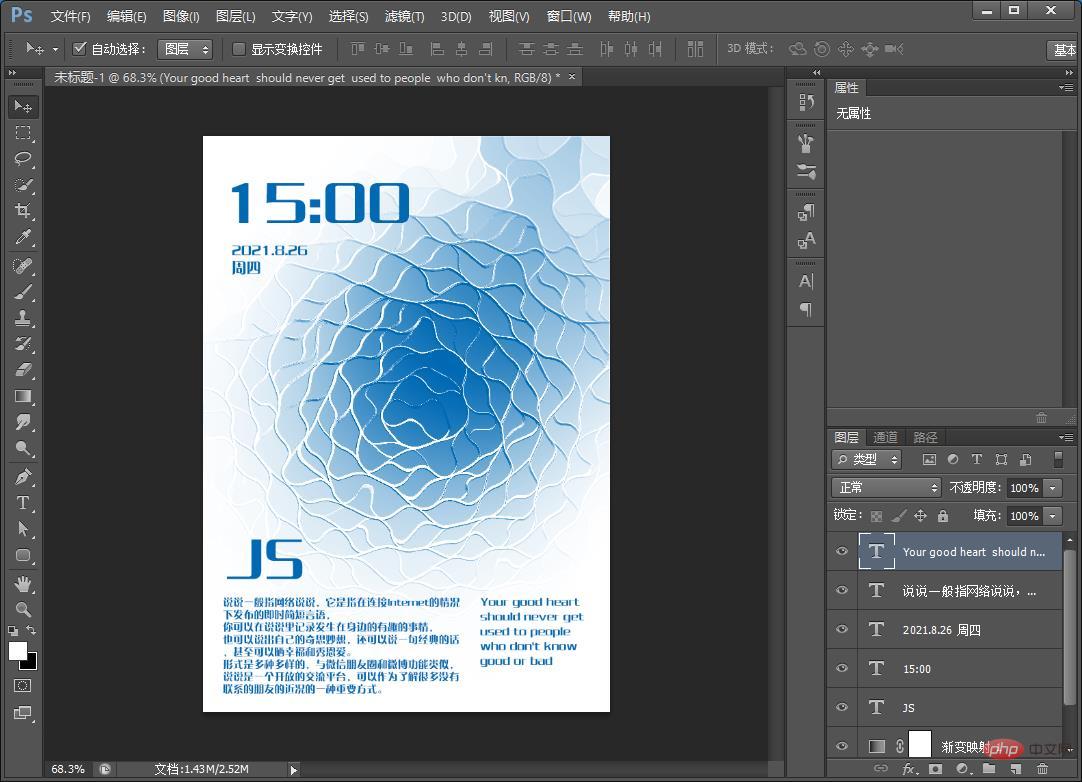
추천 학습: ps 입문 튜토리얼
위 내용은 팁: PS를 사용하여 깊은 입체감이 있는 창의적인 포스터를 만드는 방법(공유)의 상세 내용입니다. 자세한 내용은 PHP 중국어 웹사이트의 기타 관련 기사를 참조하세요!



